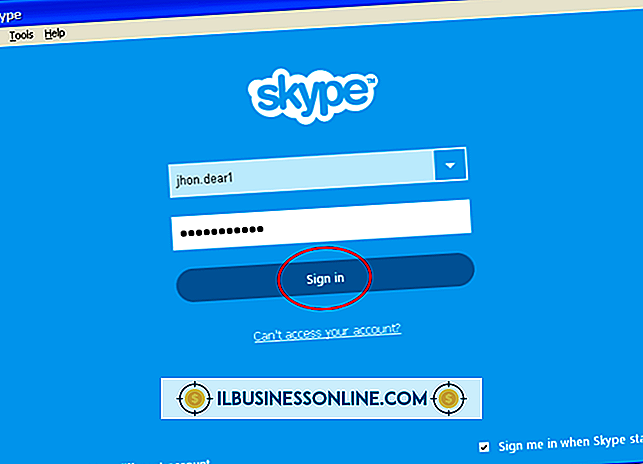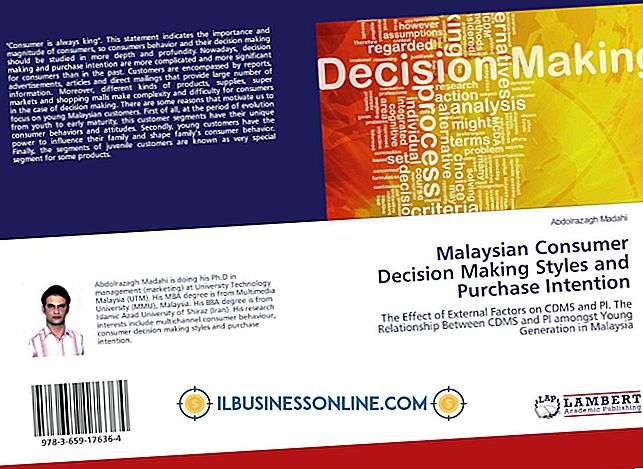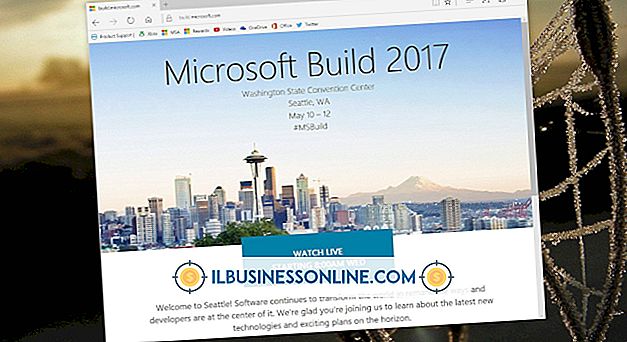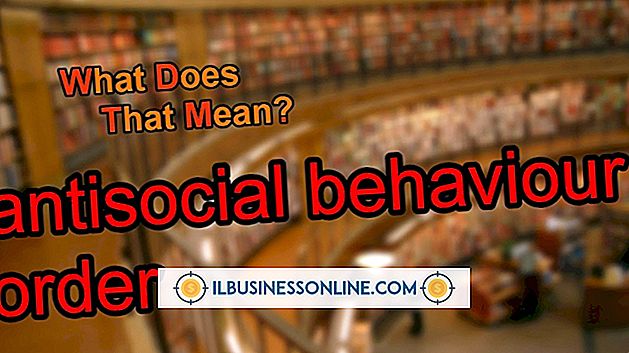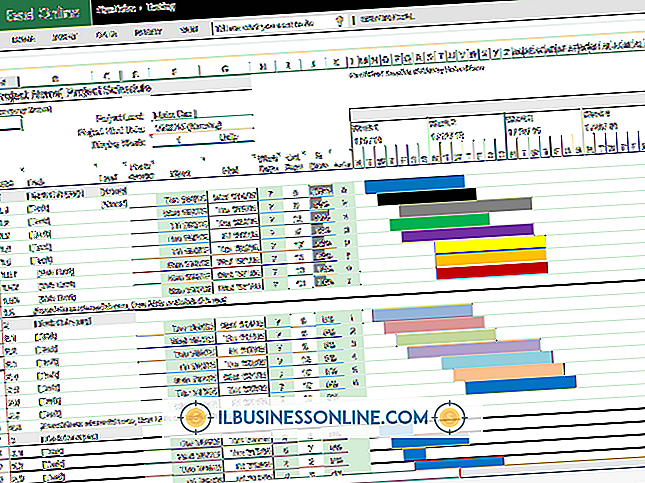Cara Memasukkan Twitter dalam HTML

Twitter memudahkan bisnis untuk menanamkan aliran tweet dalam dokumen HTML dengan menawarkan berbagai widget khusus di situs webnya. Dalam hitungan menit, Anda dapat menampilkan tweet Anda dengan cara yang sesuai dengan tampilan dan nuansa branding online Anda. Atau, Anda dapat menyematkan tweet, favorit, atau daftar terbaru oleh profil publik lain yang Anda pilih - atau jalankan pencarian Twitter dan tampilkan hasilnya secara bergulir.
1.
Masuk ke akun Twitter Anda.
2.
Klik "Bisnis, " "Sumber Daya dan Widget" di bagian "Optimalkan Aktivitas Anda" di layar berikutnya dan "Lihat Semua Widget" di bagian "Widget" di layar berikut. Ini menampilkan menu widget Twitter utama.
3.
Klik "Situs Saya" dan pilih salah satu dari empat jenis widget. Widget profil akan menampilkan tweet dari setiap pengguna Twitter publik; widget faves akan menampilkan tweet yang disukai oleh setiap pengguna Twitter publik; widget daftar akan menampilkan tweet dari daftar Twitter apa pun; dan widget pencarian akan menampilkan tweet dari setiap pencarian yang Anda tentukan.
4.
Ketikkan nama pengguna yang memiliki tweet, favorit, atau daftar yang ingin Anda sematkan di bidang "Nama Pengguna". Langkah ini tidak berlaku untuk widget pencarian.
5.
Ketikkan judul dan keterangan untuk widget di bidangnya masing-masing. Langkah ini tidak berlaku untuk widget profil.
6.
Klik kotak drop-down dan pilih nama daftar jika Anda menyematkan widget daftar. Lewati langkah ini jika Anda menyematkan widget jenis apa pun.
7.
Ketikkan permintaan pencarian Twitter di bidang yang sesuai jika Anda menyematkan widget pencarian. Lewati langkah ini jika Anda menyematkan widget jenis apa pun.
8.
Klik "Preferensi" di bilah sisi untuk mengatur preferensi widget Anda. Di sini Anda dapat memilih seberapa sering widget diperbarui secara otomatis, apakah bilah gulir muncul dan apakah tweet memuat secara bertahap atau sekaligus. Anda juga dapat mengatur berapa banyak tweet yang akan ditampilkan widget.
9.
Klik "Tampilan" di bilah sisi untuk memilih warna untuk latar belakang widget, teks shell, latar tweet, teks tweet, dan tautan.
10.
Klik "Dimensi" di bilah sisi untuk mengatur lebar dan tinggi widget. Klik kotak centang "Auto Width" untuk secara otomatis mengatur ukuran widget sesuai dengan pengaturan dokumen HTML tujuan.
11.
Klik tombol "Pengaturan Tes" di bagian bawah layar untuk memuat ulang dan melihat pratinjau widget di sisi kanan layar. Pengaturan "Dimensi" Anda tidak akan muncul di pratinjau.
12.
Klik tombol "Selesai dan Ambil Kode" di bagian bawah layar, klik di dalam bidang HTML yang dihasilkan, salin HTML ke clipboard Anda dan tempel ke dokumen HTML tempat Anda ingin widget muncul.